ps图片怎么旋转?步骤有哪些?
发布时间:2021年03月10日 11:03
我们在修改图片的时候常常需要给图片进行旋转,方便我们的修改,那么怎么做才能让ps图片可以进行旋转呢?好多初学ps的小伙伴们都在问我这个问题。今天我就来跟我的各位小伙伴们分享一下具体的操作步骤,步骤详情就在下方,小伙伴们快来认真的看一看吧!
1.首先,我们先打开ps,点击左上角的【文件】-【打开】,在电脑中打开一张自己想要旋转的图片,(如下图红色圈出部分所示)。
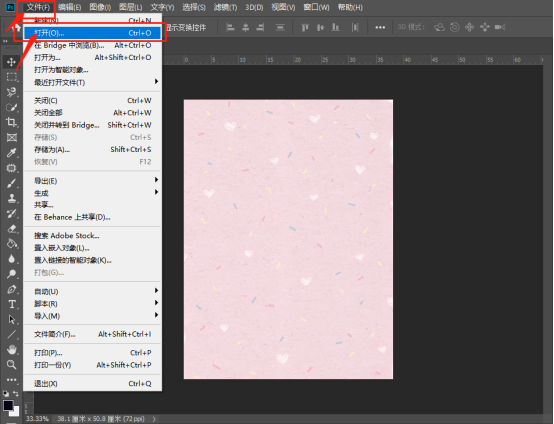
2.然后,选择【图像】-【图像旋转】,就可以看到旋转的几种方法,有90度,180度等常用的几种旋转方式,也有水平翻转和垂直翻转等旋转方式,(如下图红色圈出部分所示)。
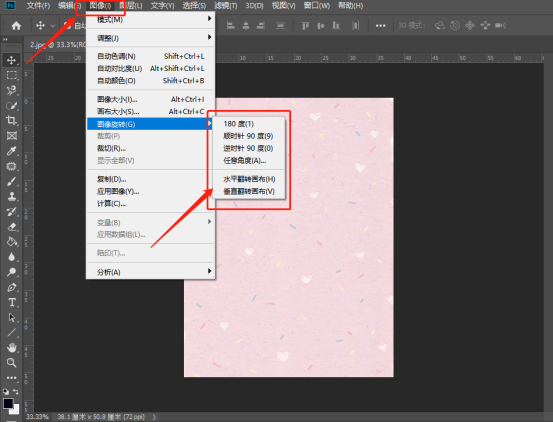
3.这里我们想要任意角度的旋转图片,就点击【任意角度】,输入角度即可,(如下图红色圈出部分所示)。
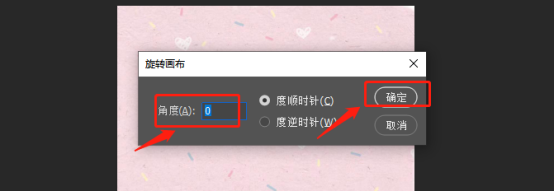
4.最后,我们可以看到图片就被旋转了,(如下图红色箭头指向所示)。
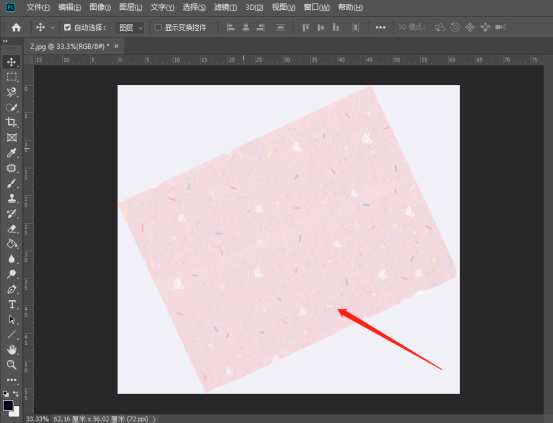
以上的4步操作步骤就是ps图片怎么进行旋转的具体操作步骤,上边已经把怎么操作详细的给小伙伴们罗列出来了,大家按照以上的操作步骤就行操作就可以把图片进行旋转了。如果想熟练的掌握这个操作步骤的话,小伙伴们可以在课下自己多操作几次,这样才可以掌握的更牢固。大家快去认真学习吧!
本篇文章使用以下硬件型号:联想小新Air15;系统版本:win10;软件版本:Photoshop CC2019。







